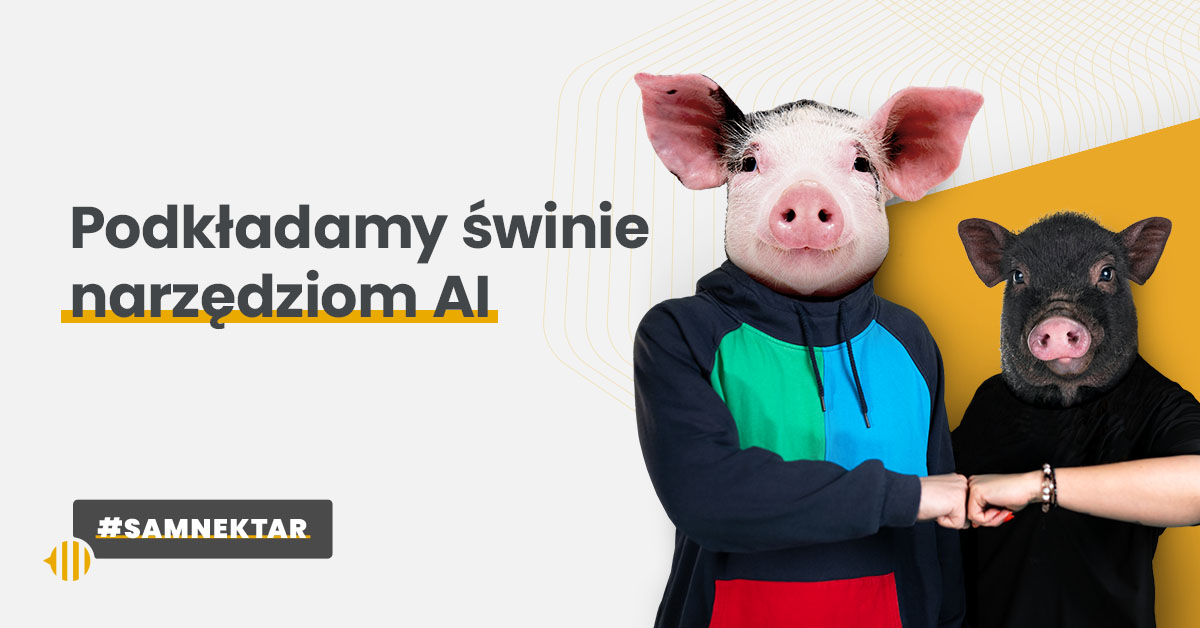Podkładamy świnie narzędziom AI.
- Zacznijmy od promptu
- Poznajmy Midjourney
- Co potrafi DALL-E 2?
- Adobe Firefly — więcej niż narzędzie do generowania obrazów
- Bonus dla kumających AI
- Koniec przygody — ale czy na pewno?
- Z ostatniej chwili
Przez ostatni rok ciężko znaleźć inny temat, który narobił tyle szumu. Ogromna popularność sztucznej inteligencji (AI), jej powszechność oraz coraz lepiej dostępne i intuicyjne nowe narzędzia AI sprawiły, że coraz więcej osób chętnie z nich korzysta i optymalizuje swoje codzienne misje.
Zacznijmy od promptu
W tym artykule przetestujemy możliwości trzech najpopularniejszych narzędzi do generowania obrazów, które wspierają naszą koncepcyjną oraz kreatywną pracę: Midjourney, DALL-E 2 oraz Adobe Firefly.
Na dobry początek musieliśmy jednak wymyślić temat, a raczej prosty prompt, który będzie dobrą podstawą naszych dalszych testów. Czym jest prompt?
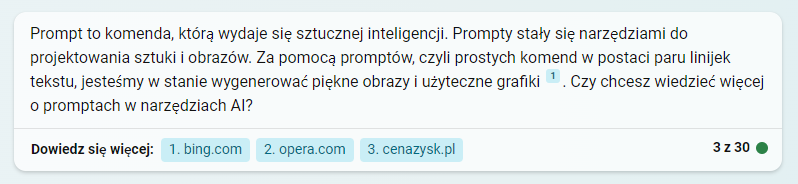
Podczas krótkiej offlinowej burzy urodziła się nasza główna bohaterka — świnia na plaży. Dlaczego świnia? Jest kilka powodów. Świnie są bardzo inteligentne, prywatnie są naszym ulubionym zwierzakiem, a sama przygoda Łukasza z AI zaczęła się od promptu: „Man riding on a pig”. Plaża? Lubimy nasze Trójmiasto, gdzie piasku i wody nie trzeba daleko szukać. Dziki też mamy. Ale to już inna historia.
Beach adventure with a pig
Bohaterkę już mamy, miejsce również. Potrzebowaliśmy jednak czegoś więcej, by testowane przez nas narzędzia AI mogły się odpowiednio wykazać. Pomocny, jak zawsze, okazał się ChatGPT (ponad 3 miliony użytkowników w Polsce — stan z kwietnia 2023!), który dał kilka inspirujących propozycji na rozwinięcie naszego promptu.
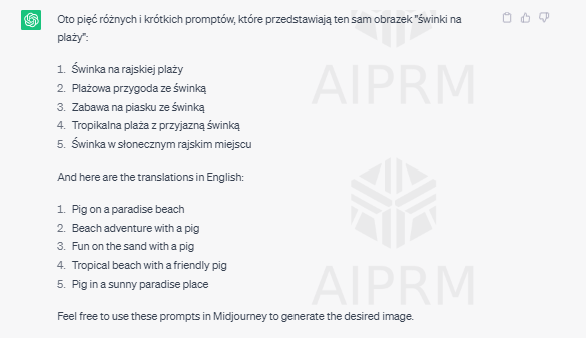
Zależało nam na tym, by było prosto, ale konkretnie. Nie chcieliśmy narzucać konkretnego stylu czy formy. Postanowiliśmy sprawdzić, jak AI poradzi sobie z plażową przygodą naszej bohaterki. Podczas testowania wszystkich narzędzi naszym podstawowym promptem będzie: Beach adventure with a pig.
Poznajemy Midjourney
Czym jest Midjourney? Nie, że nie wiemy, ale z pomocą w definicji tego narzędzia przybył nam Bing AI od Microsoft, który dodatkowo pokazuje konkretne źródło wygenerowanego zapytania:
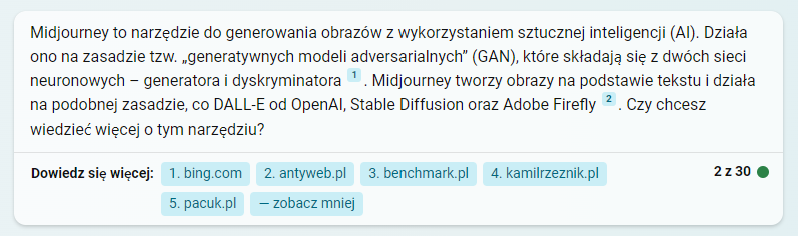
Z Midjourney korzystamy przez platformę komunikacyjną Discord (https://discord.com/) po zalogowaniu w Midjourney (https://www.midjourney.com/). Skupmy się jednak na konkretach! Sprawdźmy, jak z naszym promptem poradzi sobie pierwsze narzędzie AI.
Po wpisaniu komendy /imagine dodajemy prompt i czekamy na wyniki.

Midjourney generuje nam z automatu cztery różne obrazy, które możemy ulepszać, modyfikować, a nawet wygenerować cztery zupełnie inne propozycje. Działamy na wersji MJ version 5.1.
Jak widać, po kilku minutach mieliśmy już całe stado różnych bohaterek. Przyznaj, że wygenerowane przez narzędzia AI propozycje robią wrażenie!

Nasz ostateczny wybór? Było ciężko, ale po krótkiej wymianie zdań okazało się, że królowa naszej plażowej przygody może być tylko jedna.

Jak widzisz, obrazy wygenerowane w Midjourney (nawet na podstawie bardzo prostego promptu!) mogą zwalić z nóg.
Edycja wygenerowanego obrazu
Midjourney ma możliwość generowanie obrazów nie tylko na podstawie opisów tekstowych. Możemy również wgrać konkretny plik na Discordzie, skopiować link do przesłanego obrazu i dodatkowo dodać do niego odpowiedni prompt.
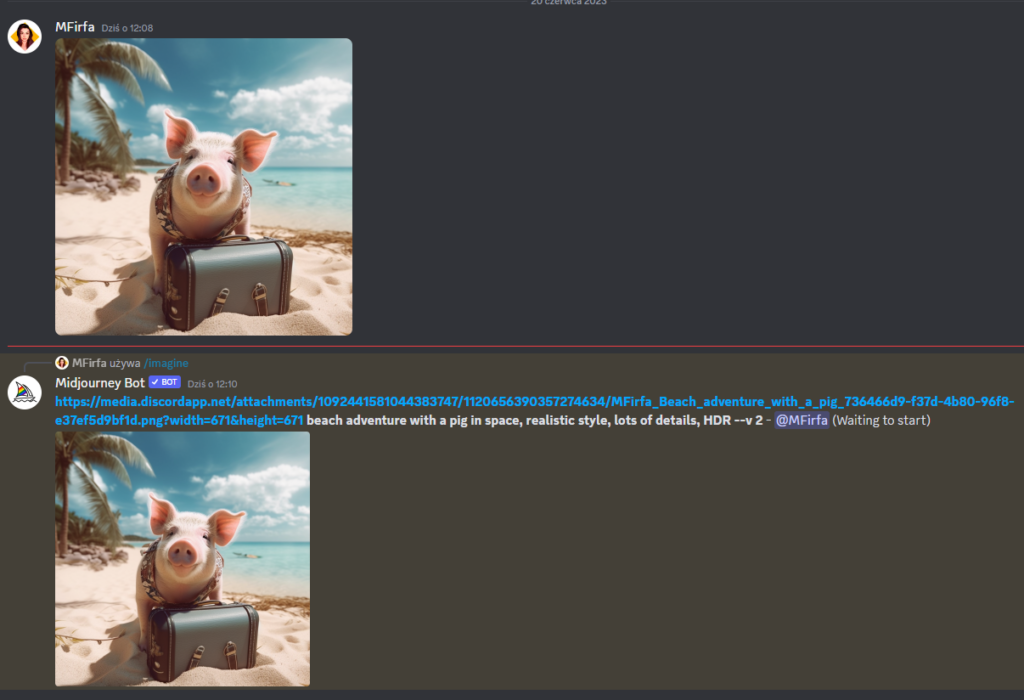
Pamiętaj!
Wgrane zdjęcie jest jedynie inspiracją dla Midjourney. Jeśli chcesz uzyskać lepszy efekt, warto wspomnieć w prompcie, co znajduje się na przesłanym przez Ciebie obrazie oraz dodać polecenie, co konkretnie ma się wydarzyć z przesłanym obrazem czy zdjęciem.

Nasza plażowa świnia z kosmicznym sznytem też wygląda całkiem spoko.
Zmiksujmy co najmniej dwa zdjęcia
Co jeszcze możesz zrobić w Midjourney? Po wpisaniu w chat komendy /blend masz możliwość przesłania co najmniej dwóch zdjęć. Poniżej piękny efekt połączenia rajskiej plaży i uroczej świni z bazy Unsplash https://unsplash.com/. Magda zachwycona <3
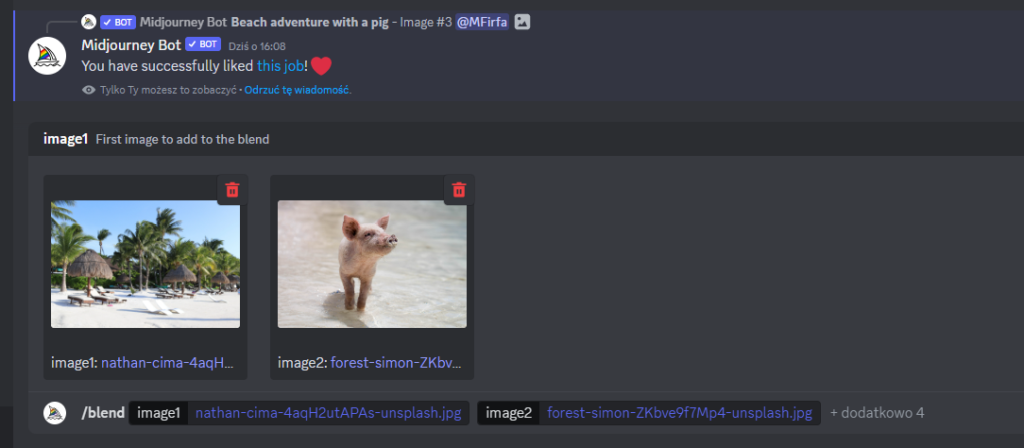

W Midjourney warto również używać komendy /settings, dzięki której nie tylko mamy opcję na zmianę konkretnego stylu, ale i wersji narzędzia! Dzięki temu możesz przypomnieć sobie poprzednie wersje, testować je, sprawdzać efekty i w zależności od potrzeb — wybierać konkretną z nich.
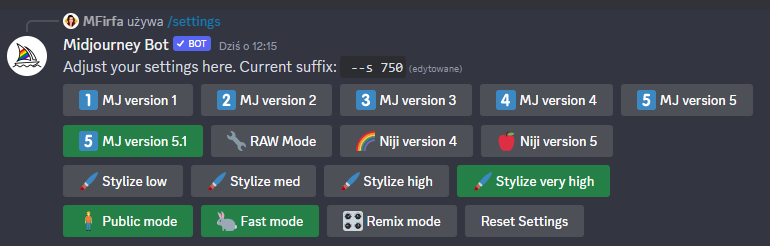
Jesteś pod wrażeniem? My tak. Dlatego lecimy dalej, bo to jeszcze nie wszystko.
Co potrafi DALL-E 2?
Kolejnym narzędziem, którego nie mogło zabraknąć w naszym świńskim porównaniu jest DALL-E 2 od laboratorium OpenAI (tak, tak — dokładnie tego samego co ChatGPT). Ciekawostka? Nazwa to połączenie WALL·E i Salvadora Dalí. Totalnie mind-blowing (przynajmniej dla nas).
Zacznijmy od definicji. Słów kilka od Bing AI na temat DALL-E 2:
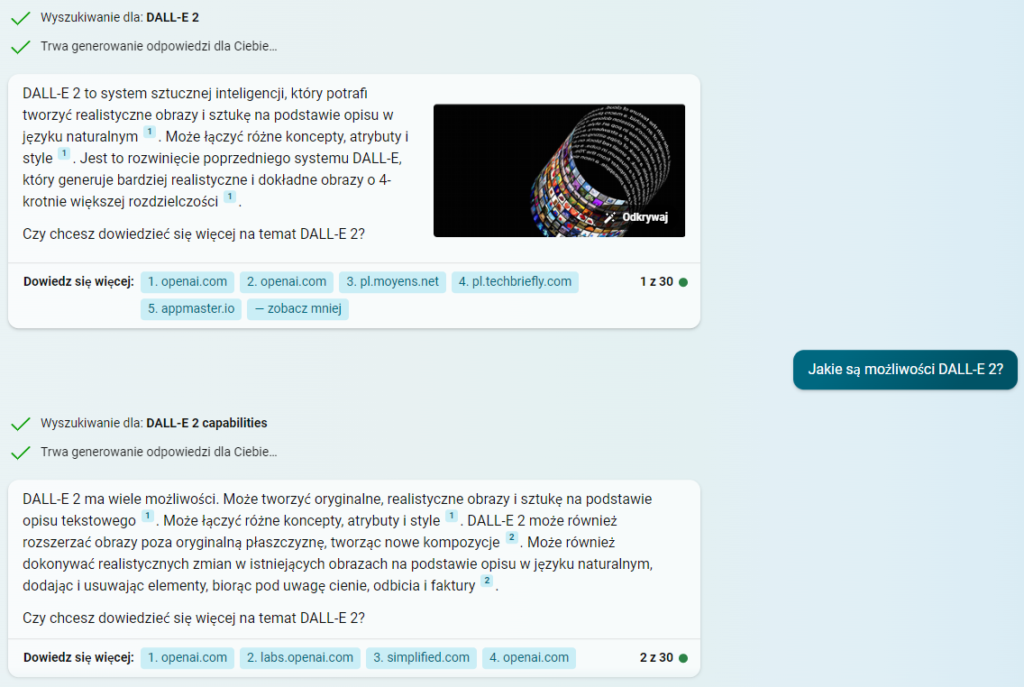
Ale do brzegu! Sprawdźmy, jak DALL-E 2 poradzi sobie z naszą świnią. Po przejściu na: https://openai.com/dall-e-2 zaczynamy przygodę. Możemy wpisać własny prompt lub wgrać konkretne zdjęcie — ale o tym trochę później.

Efekt po wpisaniu naszego prostego promptu? Dość szalony — zresztą sam_ oceń:

Funkcja Inpainting
Kolejną funkcją, którą możesz wykorzystać w DALL-E 2 jest Inpainting. Pozwala on edytować wygenerowany lub wgrany projekt. Chcesz dodać, usunąć pewne elementy obrazu? Do usług! W naszym przypadku do plażowej przygody brakował jedynie napoju dla ochłody. Dodajmy go! Jak to zrobić?
Po wybraniu zdjęcia możemy za pomocą gumki zakreślić konkretny element, którego chcemy się pozbyć lub zmienić i w miejsce promptu wpisać konkretnie to, co chcemy zobaczyć w zaznaczonym miejscu.
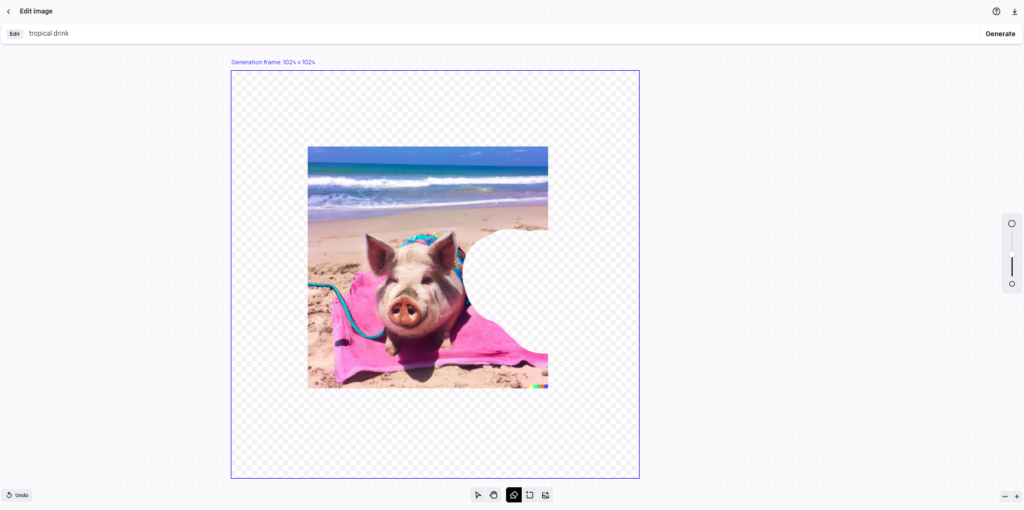

Jak widzisz, działa to całkiem dobrze. Podobnie, jak w przypadku generowania konkretnego obrazu od zera, DALL-E 2 daje Ci cztery różne dodatkowe opcje do wyboru.
Outpainting
W DALL-E 2 możesz również rozszerzyć swój obraz. Ta funkcja robi ogromne wrażenie, zwłaszcza jeśli pracujesz na znanych Ci obrazach. Serio — można się nieźle zdziwić, w jaki sposób narzędzie AI interpretuje znaną Ci sztukę, zdjęcie czy grafikę.
Żeby nie było za łatwo, spróbujmy to zrobić na naszej świni z Midjourney. Do niej również dodaliśmy napój chłodzący w DALL-E 2 (czyli funkcja Inpainting na przesłanym obrazie).

Przetestujmy w końcu funkcję Outpaiting. Zobaczmy jak po kliknięciu komendy Add generation frame, DALL-E 2 rozwinie naszą plażową przygodę. Jak to zrobić? Zaznaczamy obszar, który chcemy rozszerzyć, wpisujemy konkretny prompt, co ma się dalej wydarzyć i… bang! Mamy do wyboru cztery obrazy, które wygenerowało narzędzie. Mało? Nie ma problemu. Działamy analogicznie do poniższej instrukcji:
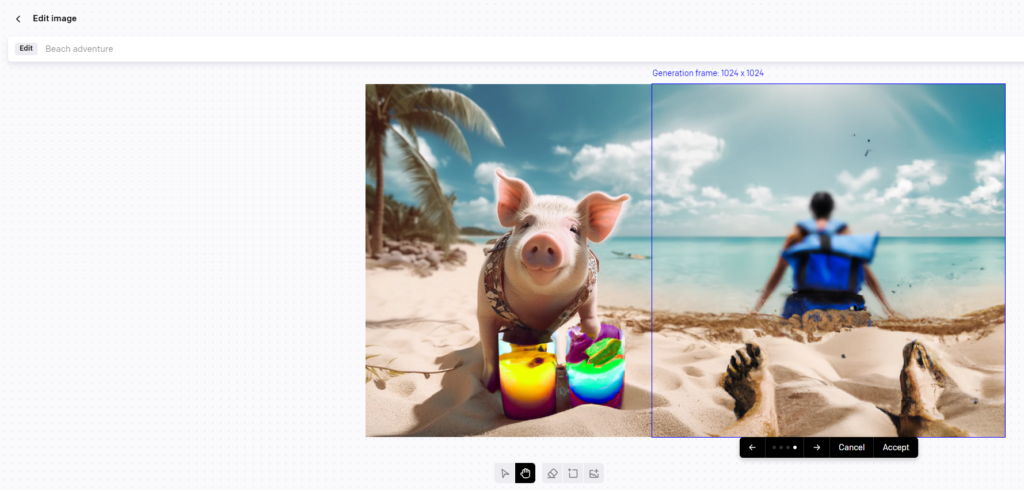
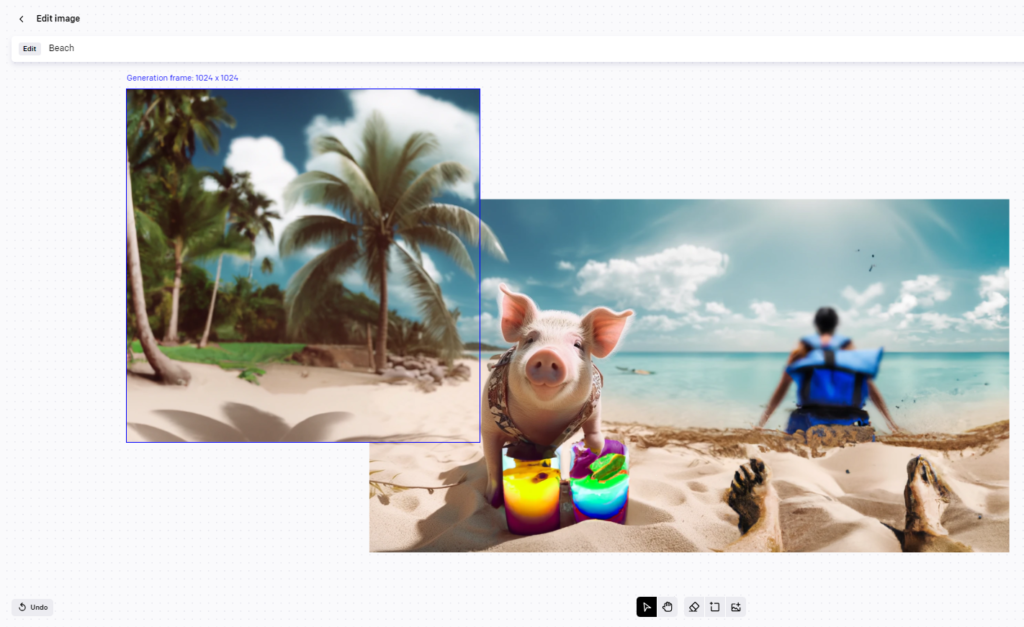
Ok — pewnie teraz myślisz sobie „Ej! To Midjourney, to jednak lepsze”. I w sumie trochę się z tym zgadzamy jednak w przeciwieństwie do pierwszego narzędzia w DALLE-2 masz zdecydowanie więcej możliwości edycji konkretnego obrazu. Coś za coś.
Testujemy możliwości narzędzi AI — rozszerzamy prompt
Pamiętaj, że w pracy z narzędziami AI do generowania obrazów, dobrze jest testować różne prompty i rozwiązania. W każdym działa, to trochę inaczej. Raz lepiej, raz gorzej, ale z pewnością każdy znajdzie dla siebie odpowiednie rozwiązanie i efekt, który chce uzyskać.
Sprawdźmy zatem, jak DALL-E 2 poradzi sobie z wygenerowaniem obrazu, w którym rozszerzymy nasz prosty prompt — wykorzystamy w nim prawie wszystkie dostępne znaki (limit promptu w DALL-E 2 wynosi 400 znaków).

Czy dłuższy prompt, zawierający dużo technicznych poleceń wygenerował lepsze grafiki? Ocenę zostawiamy Tobie 🙂
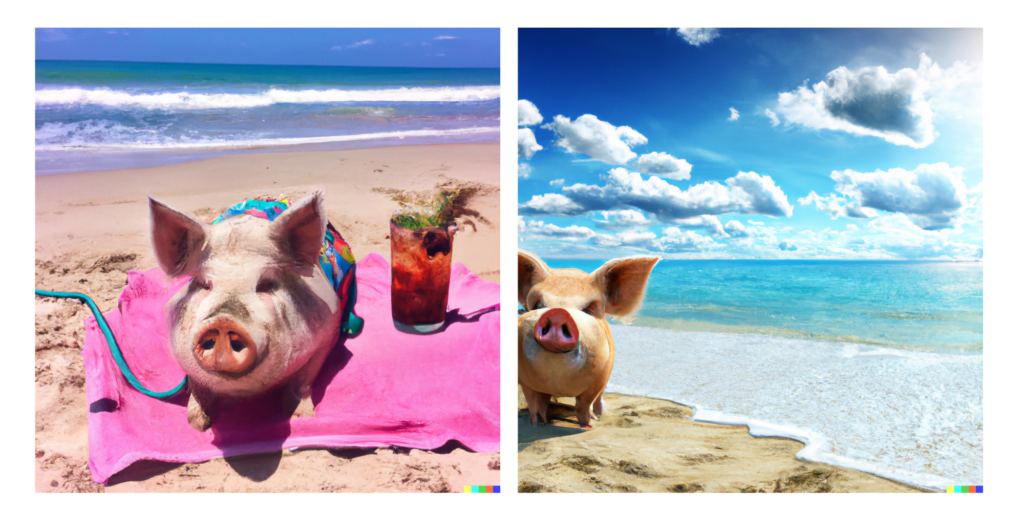
Przejdźmy do ostatniego, ale z pewnością nie najgorszego z narzędzi AI.
Adobe Firefly — więcej niż narzędzie do generowania obrazów
Czym jest Adobe Firefly? To coś więcej niż tylko narzędzie AI do tworzenia obrazu. Firefly jest szeroką rodziną generatywnych modeli sztucznej inteligencji przeznaczonych do celów kreatywnych. Obecnie modele wprowadzone są do produktów Adobe i koncentruje się na generowaniu efektów związanych z obrazami i tekstem. Można z nich również korzystać bezpośrednio na stronie Adobe. Na chwilę obecną (czerwiec 2023) dostępne są następujące opcje w wersji beta (wszystkie opierają się na promptach):
- Text effects — nakładanie tekstury na tekst
- Generative recolor — alternatywne kolorowanie grafiki wektorowej
- Generative fill — wypełnienie zaznaczonej części obrazu (do tego wrócimy)
- Text to image — generowanie obrazu od zera
Dla zachowania porządku obrad dodajmy również tutaj definicję według Bing AI:
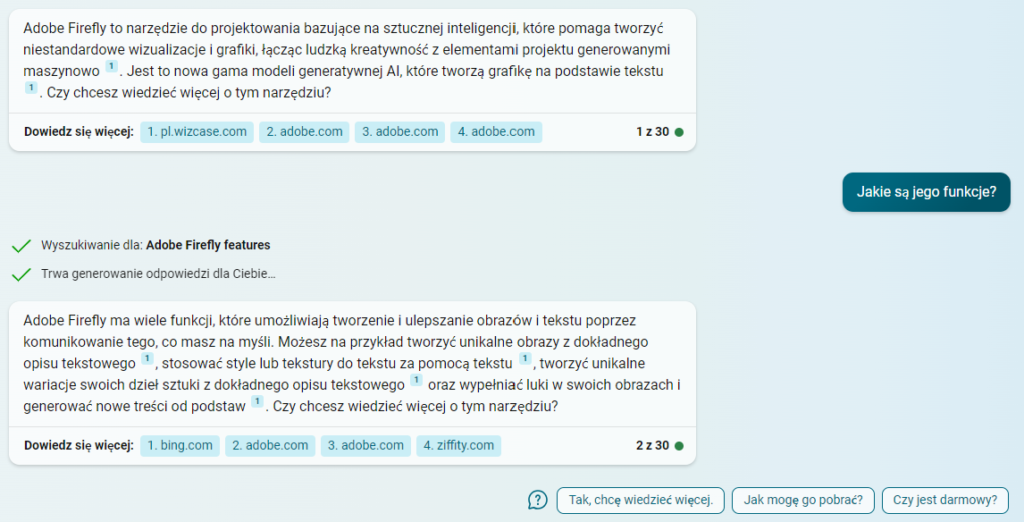
W porównaniu do wcześniej opisywanych narzędzi AI Adobe Firefly wydaje się najbardziej przystępnym pod względem interfejsu (szczególnie dla graphic designerów). Wszystko, co trzeba, znajdziemy na stronie, mamy jasne opisy narzędzi oraz konkretne call to action. Jest super.
Po kliknięciu konkretny efekt, który chcemy uzyskać (w tym wypadku Text to image), pojawiają się przykłady osiągniętych wyników oraz okno dla komend.
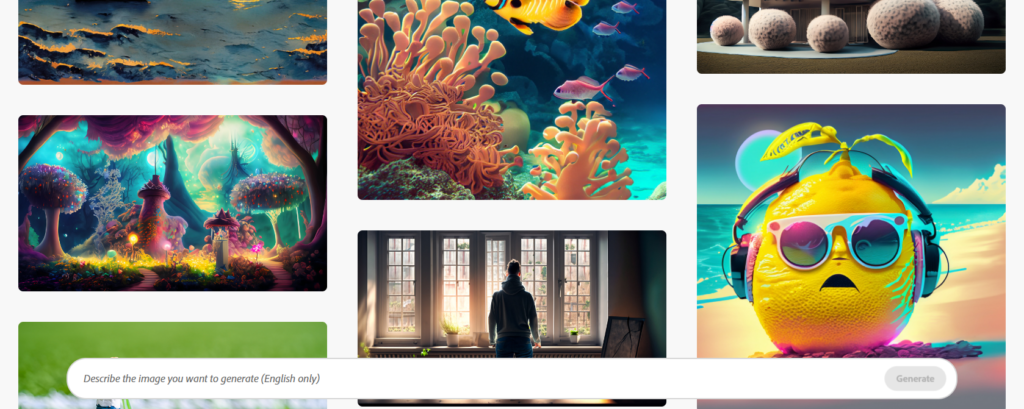
Po wpisaniu naszego promptu, narzędzie AI generuje nam cztery różne propozycje. Pierwszy efekt jest co najmniej dziwny, świnie są lekko zdeformowane, a wszystkie propozycje są w formie ilustracji.
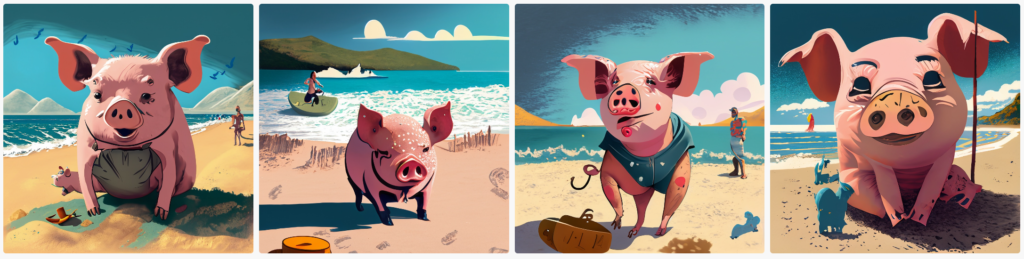
Efekty i ustawienia w Adobe Firefly
W ramach tego narzędzia możemy przetestować kilka gotowych efektów i ustawień wpływających na nasz obraz.
Ustawienia wyjściowe widzicie na screenie powyżej. Na nasz rysowany efekt najpewniej wpłynął zaznaczony checkbox typu contentu — Art. Odhaczamy i dajemy narzędziu drugą szansę. Widać różnice?
OK, zdecydowanie lepiej. Nawet nie ma wstydu przed Midjourney. Jeśli efekt nas nie zadowala, możemy ręcznie ustawić swoje opcje. Dla przypomnienia — działamy cały czas na naszym prompcie (Beach adventure with a pig).
Chcieliśmy dodatkowo wykorzystać generative fill, aby dodać drinka i kapelusz, ale podczas naszych prób narzędzie… padło. Żalu nie mamy, jest to w końcu wersja beta. Niesmak jednak pozostał. Spróbujemy pobawić się tą opcją już w Photoshopie.
Wcześniej jednak przetestujmy bardziej skomplikowany prompt. Brzmi on następująco: Exotic beach adventure with a pig in hat holding drink and standing between palm trees.
Szału nie ma. I mówią Ci to znawcy świńskiego contentu, także można nam zaufać.
Bonus dla kumających AI
Dla bardziej zaawansowanych użytkowników lub profesjonalistów prawdziwym game changerem jest generative fill wbudowany w Photoshopa (na razie również wersja beta). W połączeniu z gigantycznymi możliwościami programu nieprawdopodobnie przyśpiesza pracę. Pozwala łączyć zdjęcia w całość, generować rozszerzone tło, modyfikować obiekty, usuwać elementy i niedoskonałości na zdjęciach, tworzyć odbicia i cienie, ale również tworzyć obrazy od zera.
Przykład? Uwaga — werble. Świnię na plaży.

Adobe Firefly ma ogromne możliwości, ale najefektywniej byłoby wykorzystywać je w połączeniu z pozostałymi produktami oraz (najważniejsze) umiejętnościami projektanta. Niemniej, jeśli nie masz dużych potrzeb i chcesz wygenerować np. świńską pocztówkę z Trójmiasta, Adobe Firefly powinien spełnić Twoje oczekiwania!
Koniec przygody z narzędziami AI — ale czy na pewno?
Mamy nadzieję, że nasze chrumkające stadko przypadło Ci do gustu i zainspirowało do przetestowania wspomnianych narzędzi AI i konkretnych rozwiązań!
Na sam koniec naszej świńskiej plażowej przygody zobacz, jak poradziły sobie z naszym promptem “Beach adventure with a pig” inne narzędzia AI do generowania obrazów, takie jak:
- https://stockimg.ai/
- https://www.canva.com/ai-image-generator/
- https://vieutopia.com/ – aplikacja na smartphone (koniecznie ją ściągnij i sprawdź, co potrafi).
Z ostatniej chwili
Kilka godzin po napisaniu tego artykułu Midjourney, wprowadziło kolejną wersję narzędzia — MJ version 5.2. Nie mogliśmy przejść obok tego obojętnie. Jakość wygenerowanych zdjęć nas powaliła.

Jakość obrazów to jednak nie wszystko. W wersji Midjourney 5.2 mamy możliwość dodatkowego rozszerzenia tła na podstawie tego samego obrazu — komendy Zoom Out 2x oraz Zoom Out 1,5x. Można lepiej?

* Dziękujemy Bing AI oraz ChatGPT za merytoryczne wsparcie przy tym artykule — jesteście super.
**Poczucie humoru autorów nie jest wygenerowane przez AI (niestety).
***Podczas pisania tego artykułu nie ucierpiała żadna świnia. Wręcz przeciwnie! Która z naszych bohaterek najbardziej przypadła Ci do gustu?